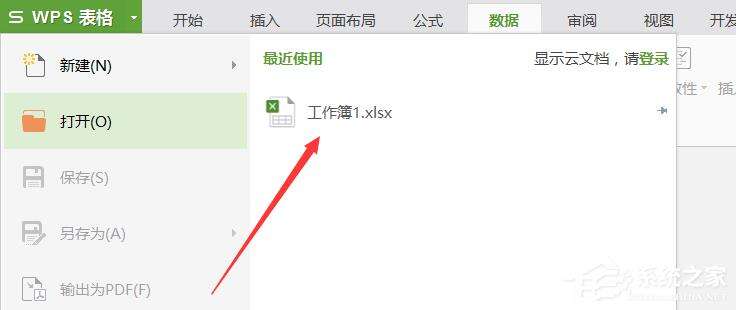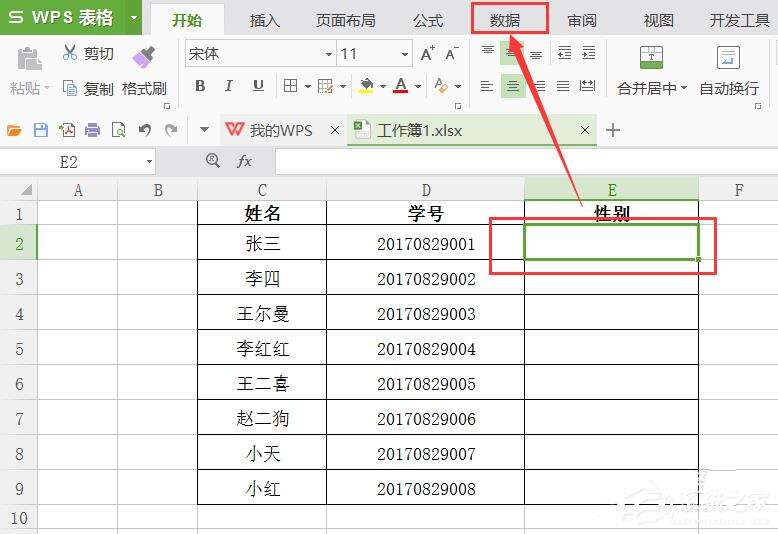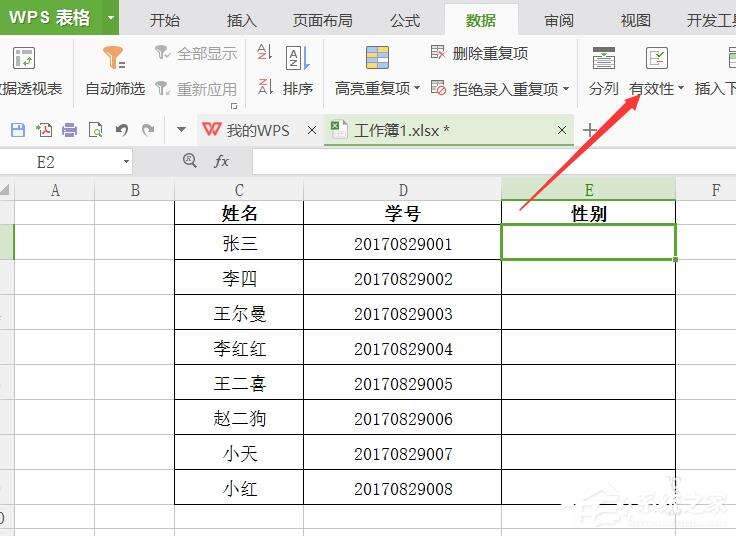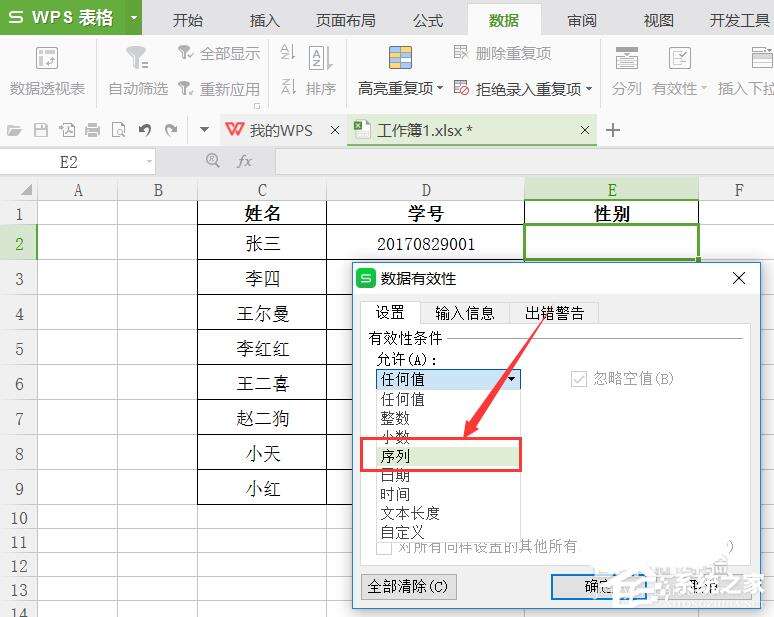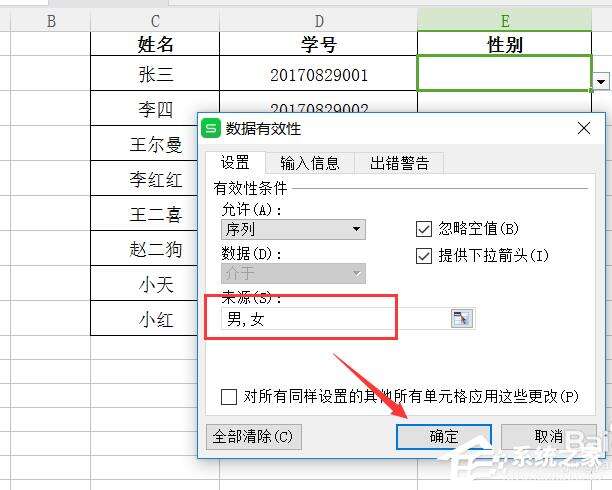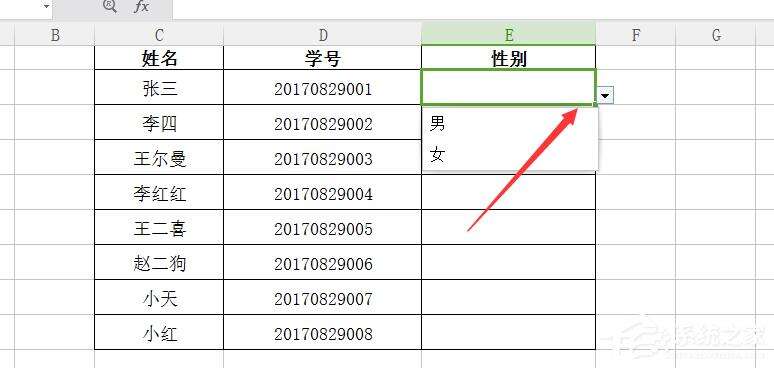wps怎么制作选择男女性别下拉菜单?wps制作选择男女性别下拉菜单的教程
办公教程导读
收集整理了【wps怎么制作选择男女性别下拉菜单?wps制作选择男女性别下拉菜单的教程】办公软件教程,小编现在分享给大家,供广大互联网技能从业者学习和参考。文章包含293字,纯文字阅读大概需要1分钟。
办公教程内容图文
2、选中要设置下拉菜单的单元格,然后点击wps导航栏上的【数据】;
3、再点击数据选项卡下面的【有效性】;
4、打开数据有效性对话框后,在允许那里选择【序列】;
5、在来源那里填写‘男,女’,然后点击确定;
注意:这里的逗号一定要是英文逗号
6、设置好后,在单元格旁边出现个小箭头,点击就会出现下拉选项。
办公教程总结
以上是为您收集整理的【wps怎么制作选择男女性别下拉菜单?wps制作选择男女性别下拉菜单的教程】办公软件教程的全部内容,希望文章能够帮你了解办公软件教程wps怎么制作选择男女性别下拉菜单?wps制作选择男女性别下拉菜单的教程。
如果觉得办公软件教程内容还不错,欢迎将网站推荐给好友。